[教程] 让Mac OS 10.x.x安装在Vmware虚拟机上!
[教程] 让Mac OS 10.x.x安装在Vmware虚拟机上!
这是远景论坛上的文章,我就是按照它的方法来安装的,还算简明的方法。
原文:http://bbs.pcbeta.com/viewthread.php?tid=343549&highlight=%D0%E9%C4%E2%BB%FA
想在Vmware上安装Mac OS很“麻烦”,记得前几年还需使用命令行及本地划分一个磁盘,还推荐使用一个单独的硬盘来进行安装,最新Vmware Workstation 6.5发布后,一切都已经改变了,直接利用Vmware的磁盘即可安装,把那些复杂的命令及划分磁盘的都忘掉吧,让我们来看看以下教程即可。
一、准备工作
进入官方网站下载VMware Workstation 6.5 and VMware ACE 2.5 完成后,进行安装。
官方下载页面:https://www.vmware.com/tryvmware/index.php(文件大小:555MB,下载时需要登录后才可下载,没帐号请使用1分钟时间注册!)
打开搜索网站后搜索Mac os for PC ***x .ISO光盘镜像,例如:iDeneb_v1.3_10.5.5.iso,进行下载(该镜像文件大小为4.5GB左右)
二、系统要求
-- VMware Workstation 6.5或更高;适用于PC平台,Mac OS版本为10.5.5或10.5.2,(注意!不能保证后期版本!)
-- 物理计算机内存不低于1.5GB,如不少于3GB的物理内存,建议给该系统分配内存为512MB或以上。
-- 在具有支持SSE3指令集Intel处理器的计算机上测试,例如:Intel Core 2 Quad P8400(Windows Vista x86-64),Intel Core 2 Quad Q6600(Windows Vista x86-64) 或以上;AMD Phenom x4 9450(Windows Vista x86-64);在AMD Athlon x2 3800+(Windows Vista x86-64)上无法启动,后阶段会出错;
小提示:若未知CPU是否支持SSE3指令集时,可使用CPU-Z、Everest等软件查看。
注意!该版本仅可用于参考与测试目的,并非由苹果公司授权质量许可证。使用中出现的任何问题与苹果公司无关,为了良好的体验及使用,推荐你购买苹果机。
苹果中国官方网站:http://www.apple.com.cn/
苹果中国官方购买网站:http://www.apple.com.cn/store/
三、Vmware环境及配置 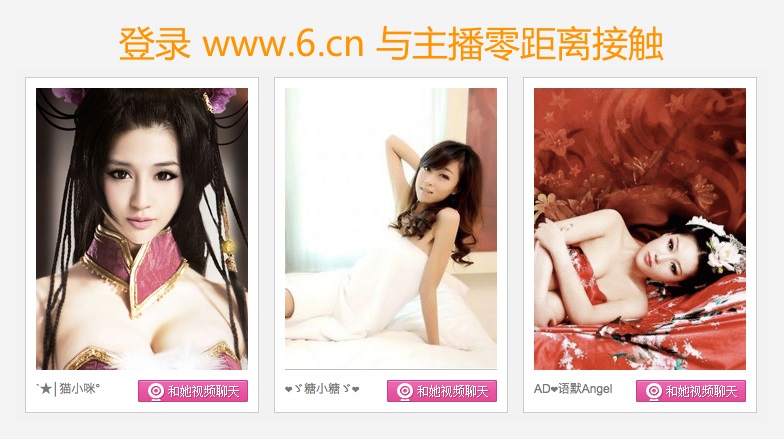
选择Typical后,点击Next; 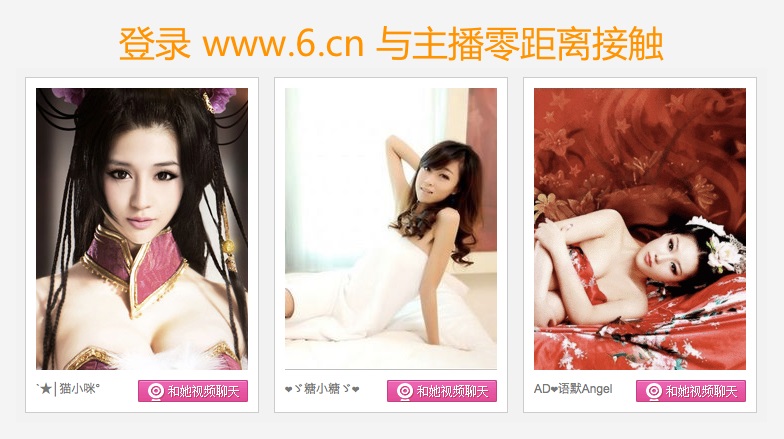
选择Installer disc image file(iso),点击Browse,选择Mac OS镜像文件,如D:\_MacOS\iDeneb_v1.3_10.5.5.iso,点击下一步; 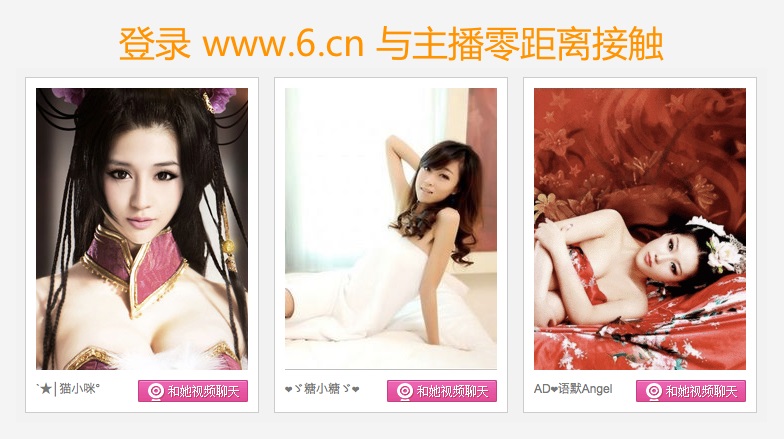
选择系统版本时,请选择 Windows XP Professional x64 Edition后,点击Next后弹出输入信息,直接点击yes后跳过; 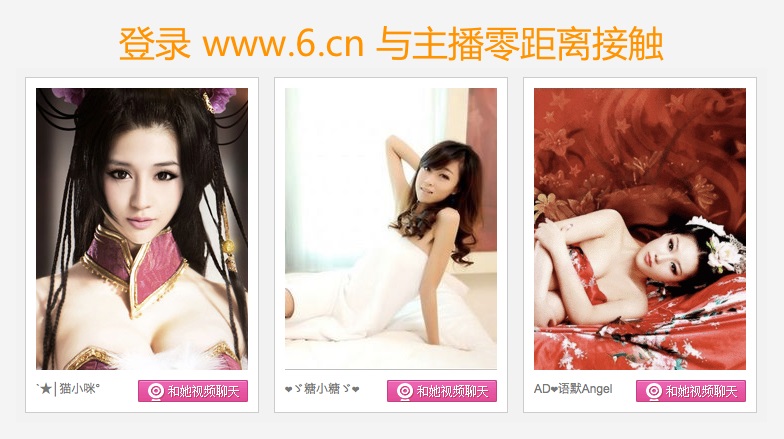
输入虚拟机的名称,本地存放路径,根据你的磁盘可用空间进行选择后,点击Next; 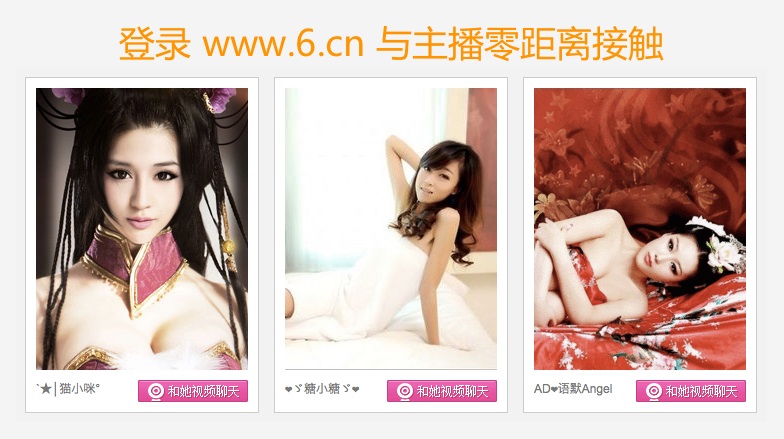
推荐分区16G,想添加2个盘,请进入高级功能,选择add添加Hard Disk即可,点击Next; 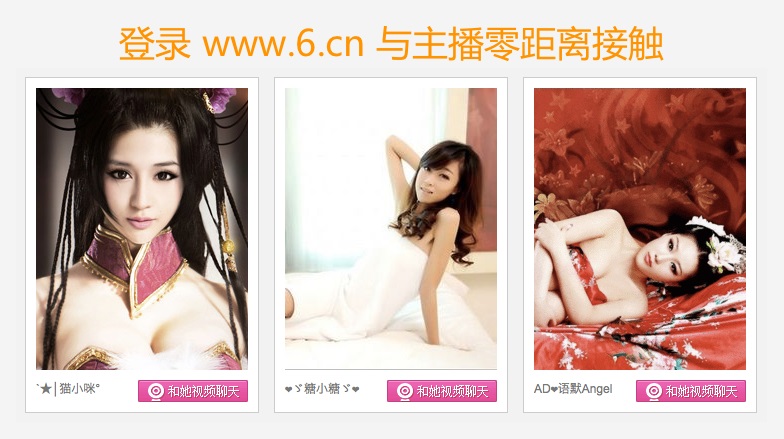
点击自定义硬件 Customize Hardware…,进入Hardware设置界面,如下: 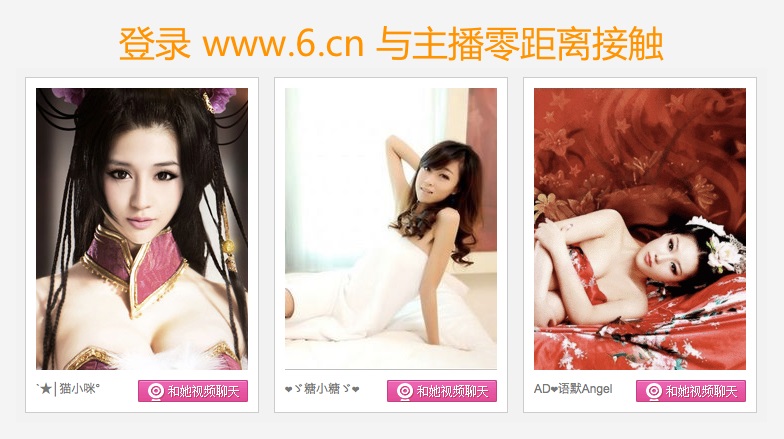
Hardware设置步骤:
选择 New CD/DVD(IDE),点击Advanced..(图标识1) 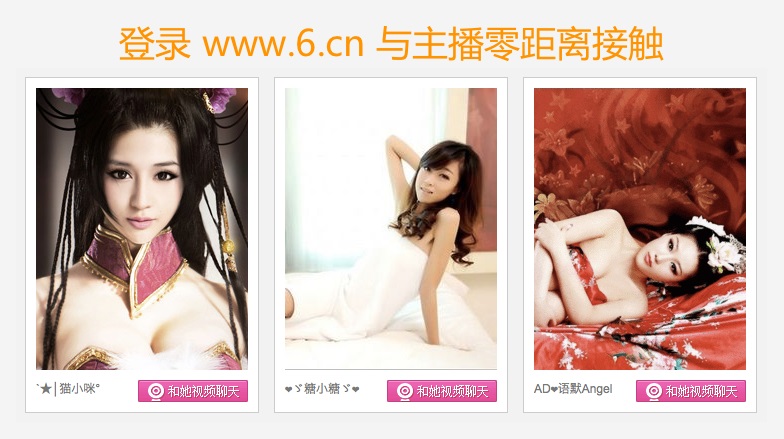
选择虚拟设备节点(Virtual Device node),把IDE改成SCSI模式,如上(标识2),设置完成后OK;
删除硬件及优化处理器,Hardware设置界面;
1. 选择Floppy,点击Remove删除按钮;
2. 选择 USB Controller,点击Remove删除按钮;
3. 处理器运算,选择Processors,把Processors项的Number of processors改变为Two;
最终选项如下图: 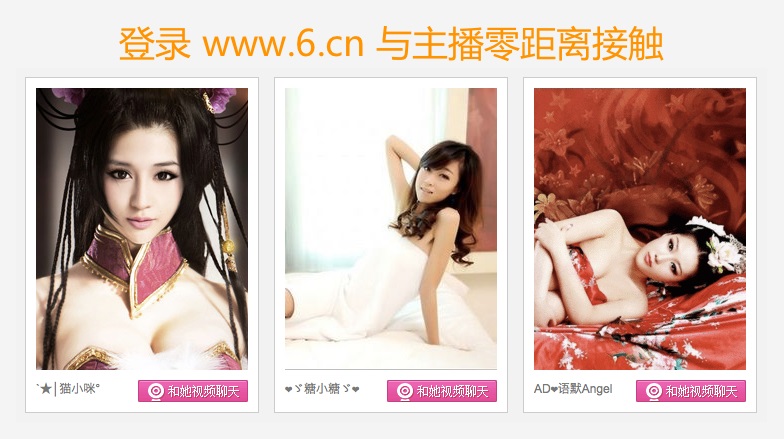
四、Vmware虚拟机下安装全过程截图画廊 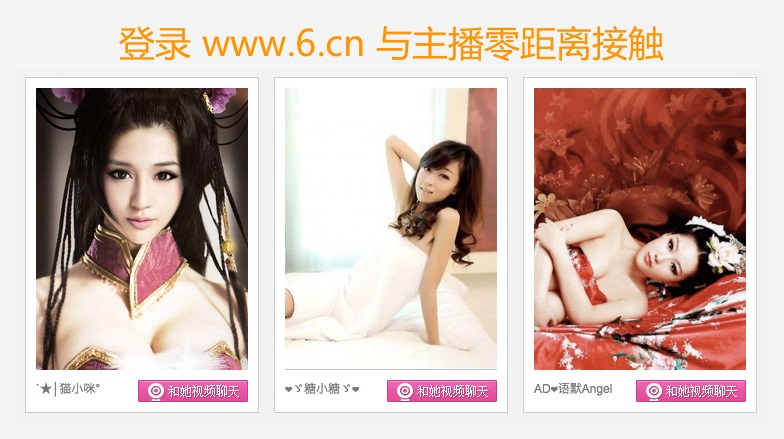
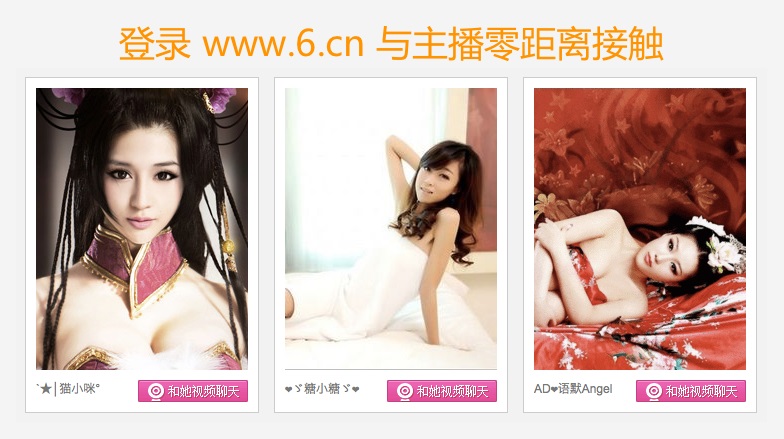
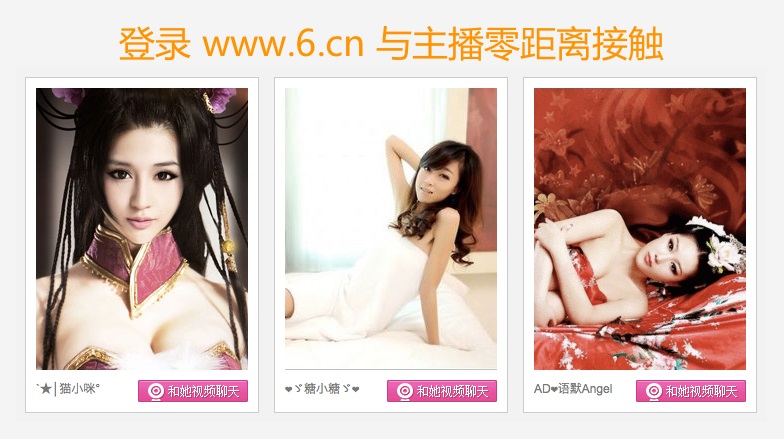
进入“欢迎”界面时,选择“实用工具”,打开“磁盘工具”后进行分区,如下图。 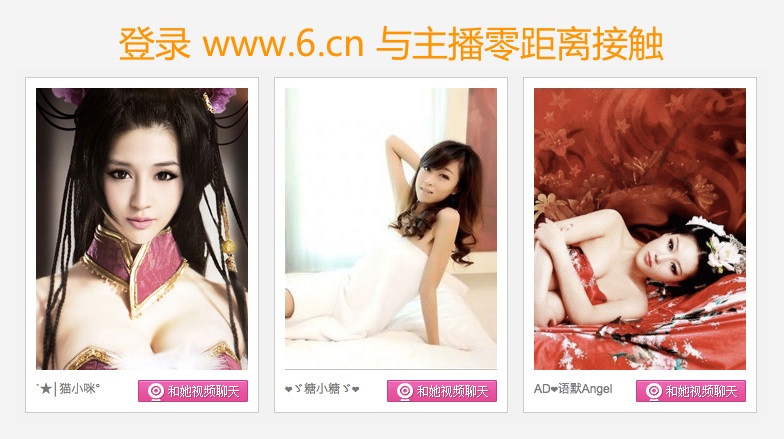
Vmware下分区:
1. 选择 16 GB Vmware, Vmware…磁盘后(标识1),点击“分区”选项(标识2);
2. 宗卷方案,点击(标识3),输入宗卷名称,例如MacOSX,这里例举只分了一个区;
3. 点击“选项”功能(标识4),选择“主引导记录”后点击“确定”;
4. 上面3步完成后点击应用(标识5),稍等片刻即可完成;再点击上方关闭按钮退出磁盘工具;
5. 回到欢迎界面,点击继续,以上分区已完成。 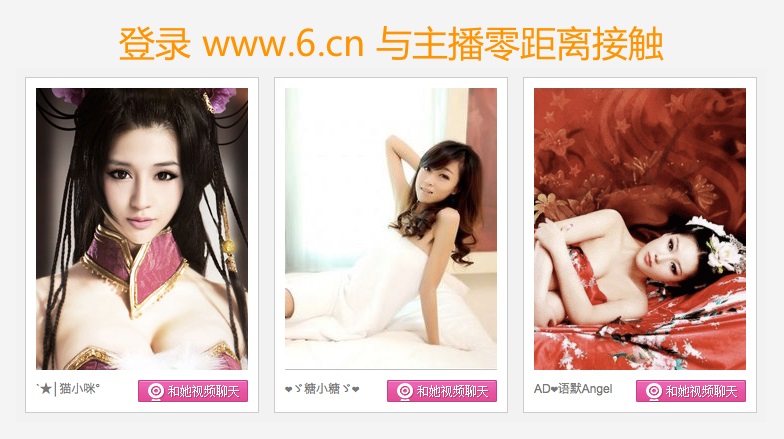
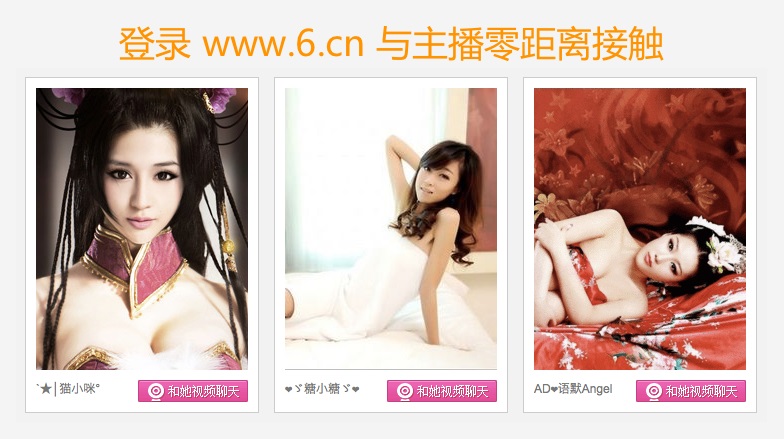
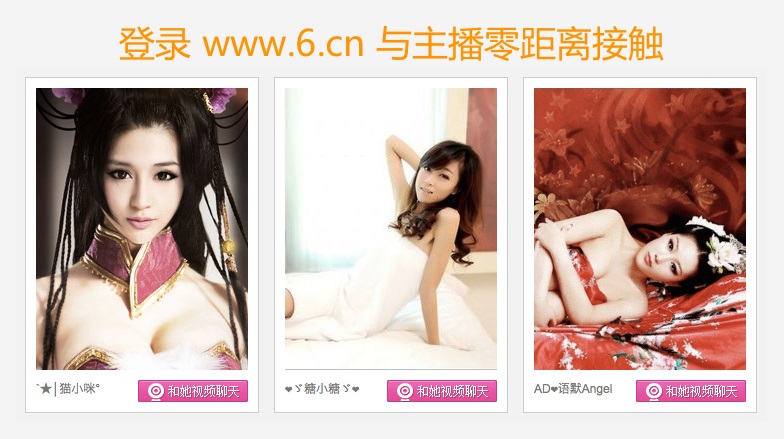
进入“安装摘要”后选择“自定”按钮,本地语言安装“简体中文”,Patches 10.5.5 Ready 请全勾选,可以省去安装驱动(只限包支持范围内,如果没有请在网络上搜索进行下载安装);其它根据你的需求。 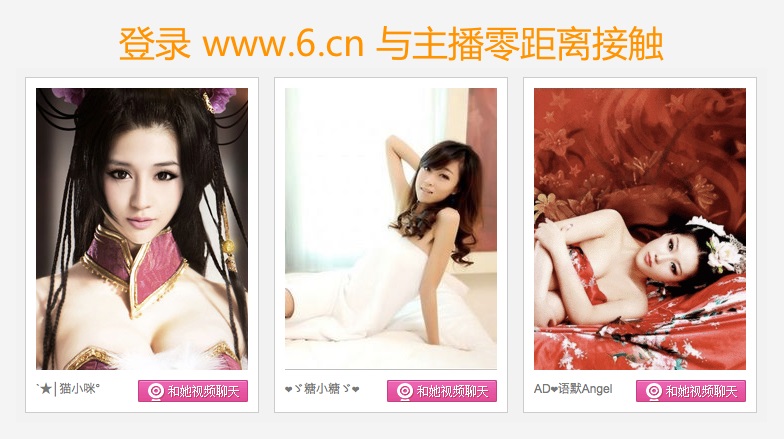
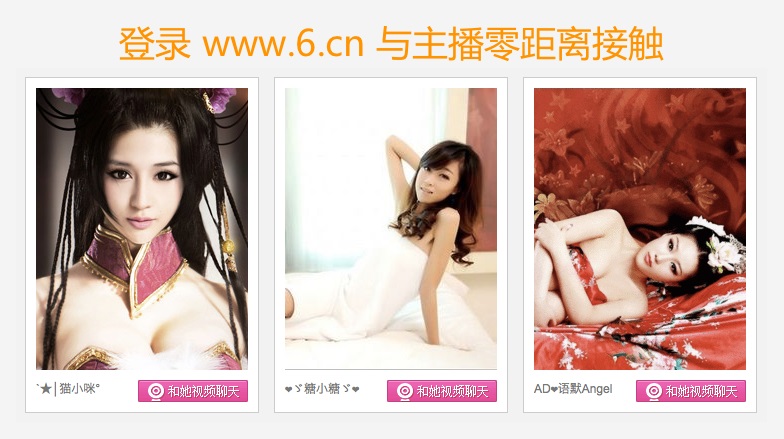
五、第一次启动配置截图画廊 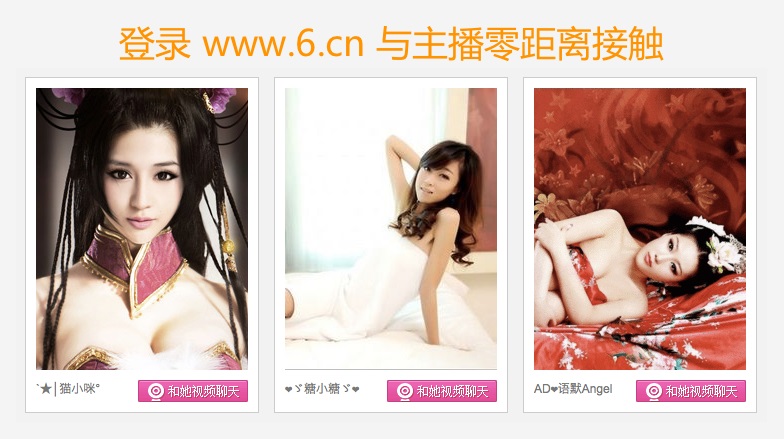
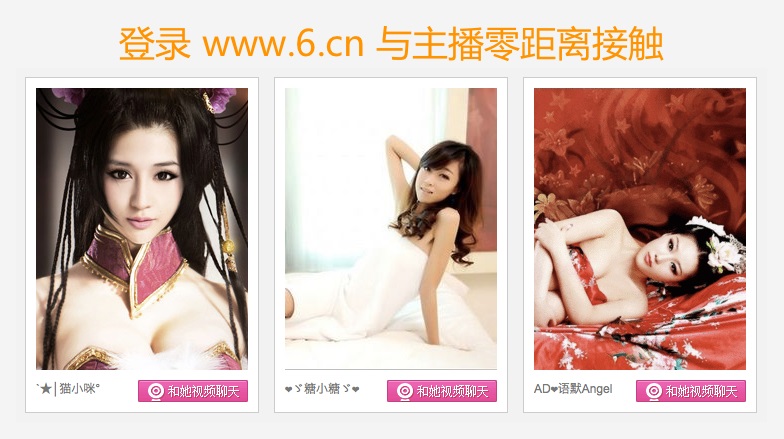
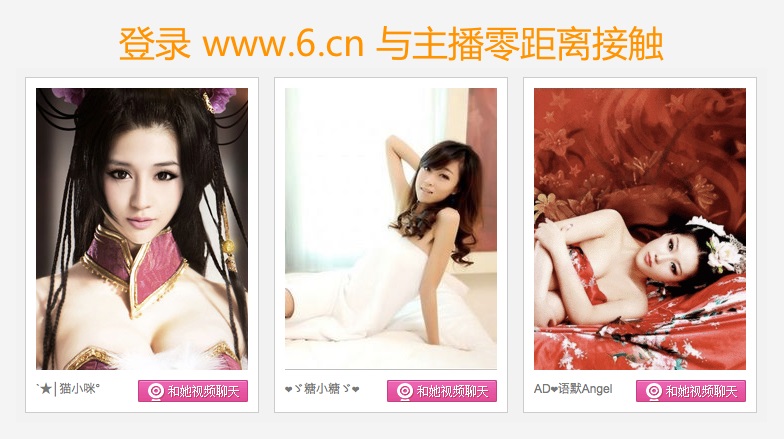
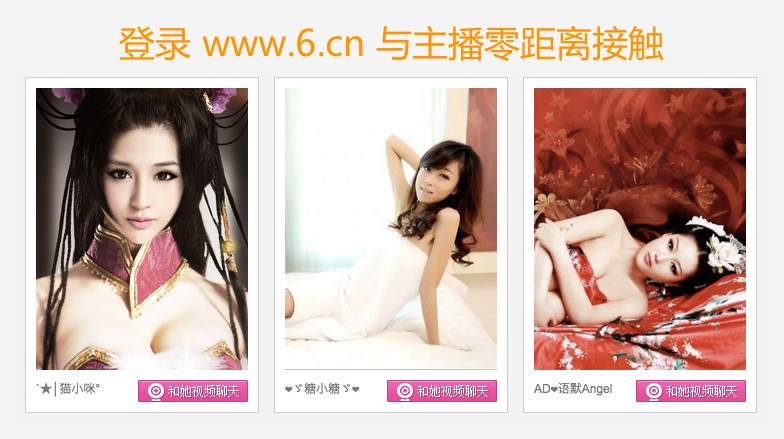
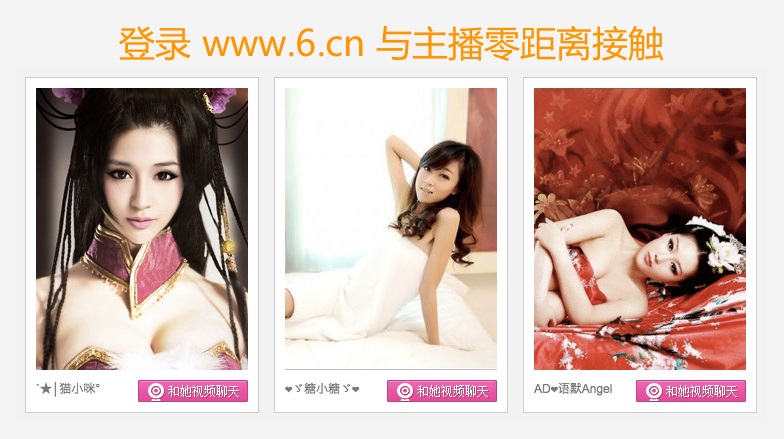
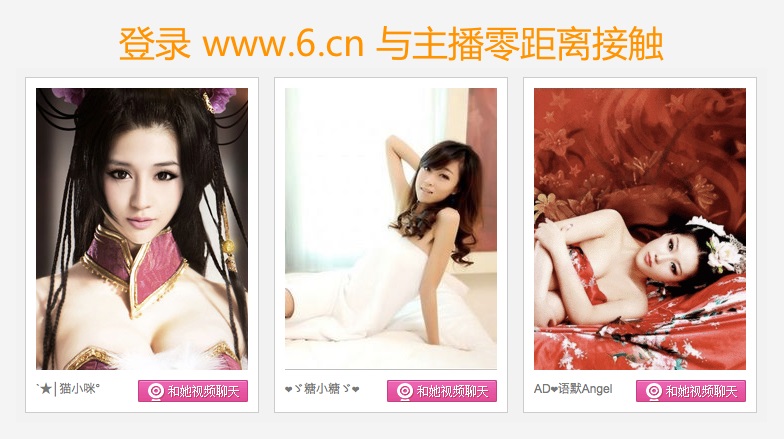
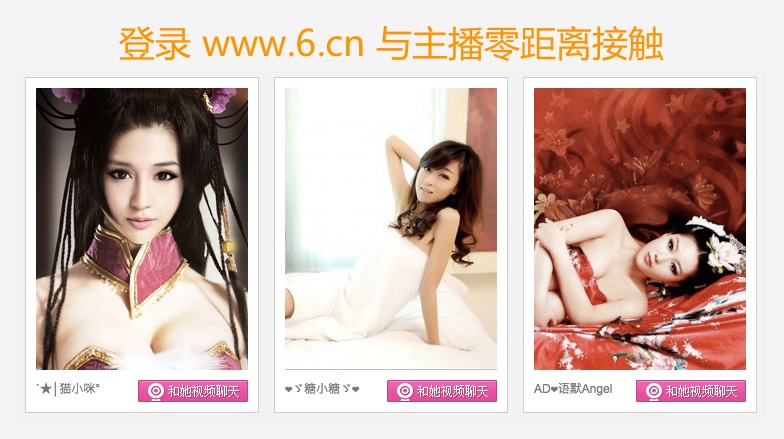
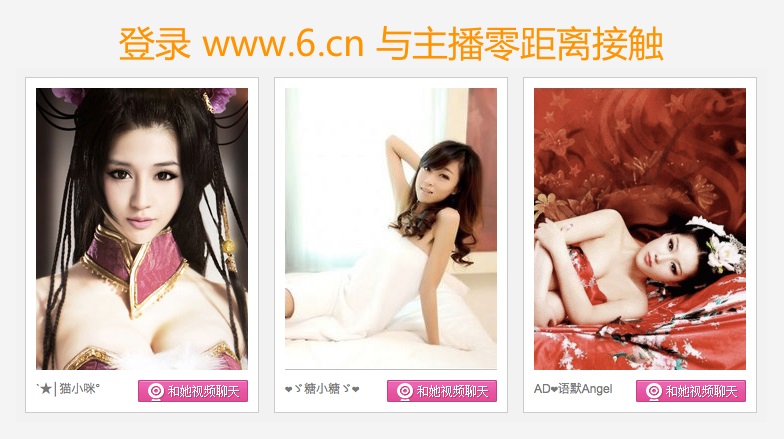
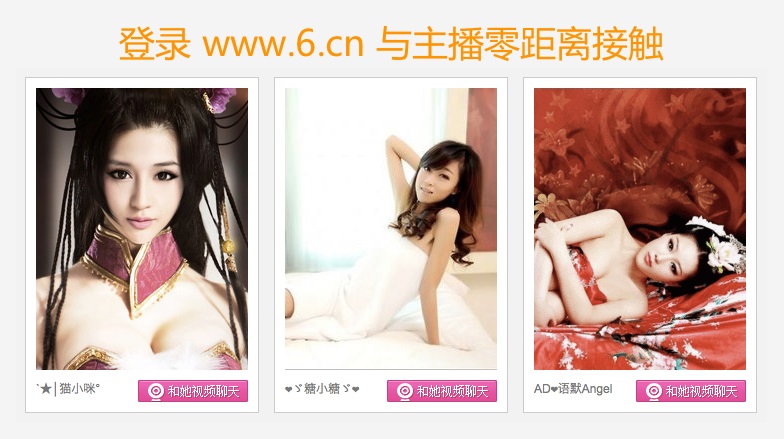
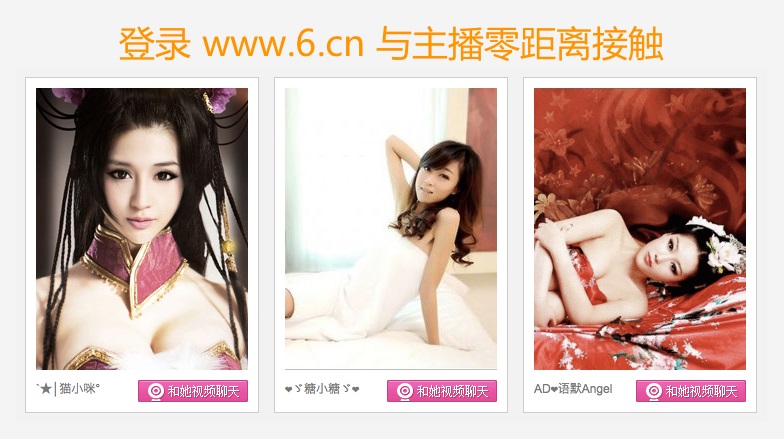
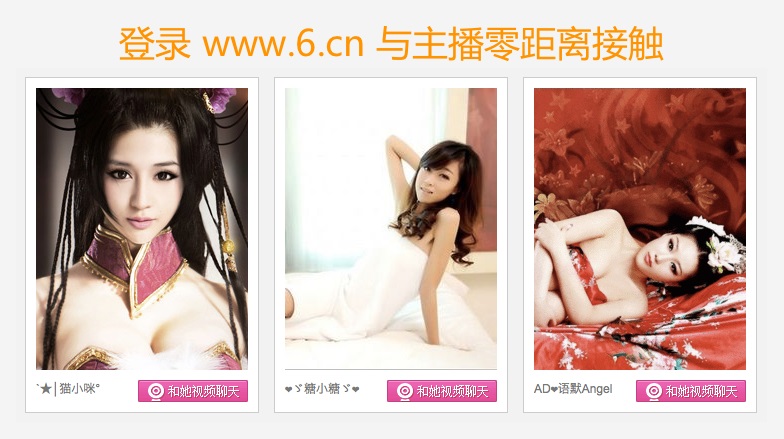
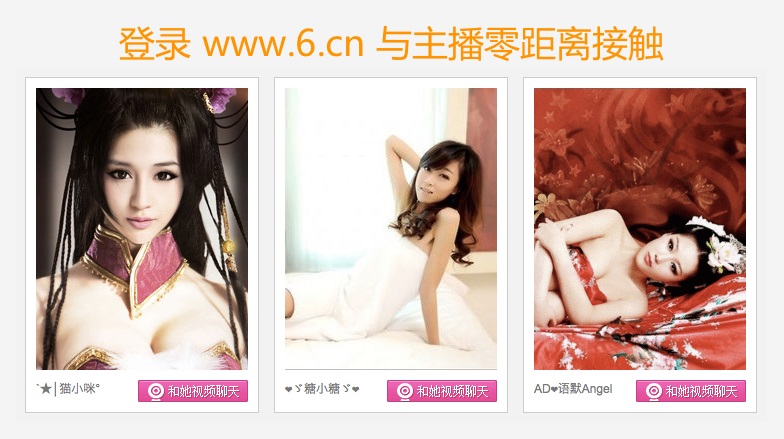
六、结论
当然有些人不喜欢在Vmware上使用,很多人都喜欢实机安装Mac Os,对于某些朋友喜欢体验一下,又不想实机安装的,这样最为方便。我就是其中一个。Hehe.
相信,Mac Os能够给你带来更多体验。在这里祝你使用Mac OS愉快。
声明:本文章由憨憨的乖乖自写,作者www.fengyihot.CoM,QQ:85807571,图片没有加任何水印,请自行添加;请尊重作者转载时注明来源及地址,谢谢。
同时,你可以任意转载,必须加上以上信息,否则作者会追加××。呵。开玩笑的。
本文于2008年11月06日发布,欢迎大家查看。
原贴地址:http://user.qzone.qq.com/85807571/blog/1225964002


